Хранение в Storage Spaces
Хранение в Storage Spaces. Для людей, которые хотят быть уверенными, что они, несмотря на умирающие жёсткие диски или не работающие должным образом процедуры резервного копирования, никогда не пострадают от потери данных — есть функция Windows Storage Spaces, которая сама по себе может оправдать покупку, установку и использование Windows 10.
Содержание:
Хранение в Storage Spaces
Если вы используете , ReadyNAS или какое-либо другое дорогостоящее сетевое запоминающее устройство для зеркалирования файлов, вы можете всё это выбросить. Windows 10 всё это обрабатывает как часть самой операционной системы.
Некоторые люди предпочитают создавать резервные копии в облаке, но даже если вы это делаете, вы будете чувствовать себя намного лучше, зная, что данные, которые у вас есть здесь, на Земле, не исчезнут, если жёсткий диск раскрутится в последний раз. С другой стороны, если все ваши данные всё время находятся в облаке, вам не нужно беспокоиться о сбое локальных дисков.
Понимание виртуализации хранилища
Люди, которые занимаются торговлей, постоянно используют термин виртуализация. Порой не зная о чём говорят. Но если пролопатить отбросы, в этом конкретном виде технологии виртуализации есть зрелое зерно.
Windows Storage Spaces позаботится об управлении дисками "за кулисами", поэтому вам не придётся этого делать. Вы даже не узнаете (или не позаботитесь), на каком жёстком диске вашего компьютера какие находятся папки или какие файлы куда идут. Тома и папки расширяются по мере необходимости, и вам ничего не нужно делать.
Вам не нужно беспокоиться о том, что на диске D: закончится место, потому что у вас нет диска D:. Или диска E:. Windows просто забирает все свободное пространство на жёстком диске, которое вы ей предоставляете, и раздаёт части жёсткого диска по мере необходимости.
Если у вас есть два или более физических жёстких диска достаточной ёмкости, любые данные, которые вы храните в пуле дисковых пространств, автоматически зеркалируются между двумя или более независимыми жёсткими дисками. Если один из жёстких дисков выходит из строя, вы все равно сможете работать с живыми. И вы никогда не пропустите ни одной части - ни один бит не окажется потерянным. Сходите и купите новый диск, вставьте его в компьютер, укажите Windows, что он может принять новый диск в хранилище дисковых пространств, подождите час или два, пока Windows выполнит своё дело, и все ваши данные вернутся в нормальное состояние. Вы никогда не упустите ни одной бита. Это действительно так просто.
Когда на вашем компьютере начинает не хватать места на диске, Windows сообщит вам. Установите другой диск - внутренний, внешний, USB, eSATA или любой другой - и, с вашего разрешения, он будет включён в пул. Становится доступным больше места, и вам не нужно беспокоиться ни о каких деталях - ни новых букв дисков, ни разделов, ни массового копирования или перемещения файлов с одного диска на другой, ни хаков для домашнего резервного копирования. Для тех, кто привык к нытью Windows, подход Storage Spaces к управлению дисками кажется глотком свежего воздуха.
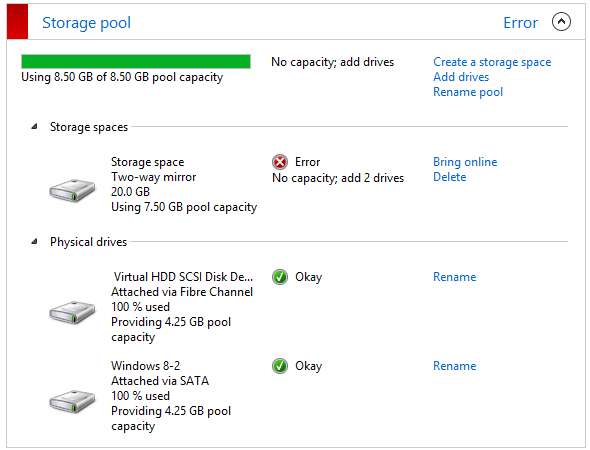
Когда вы добавляете в пул дисковых пространств новый жёсткий диск, всё, что было на этом новом жёстком диске, стирается. У вас нет выбора. Никакие данные на диске не сохранятся - все сотрётся. Это цена, которую диск платит за то, что он попадает в борг Storage Spaces.
Вот общий обзор того, как вы настраиваете дисковые пространства с зеркалированием данных:
- Укажите Windows, что она может использовать два или более дисков в качестве пула хранения. Ваш диск C: - диск, содержащий Windows - не может быть частью пула. Лучшая конфигурация дисковых пространств: возьмите быстрый твердотельный накопитель для ваших системных файлов и сделайте его диском C:. Затем возьмите два или более больших жёстких диска для хранения всех ваших данных. Большие диски могут работать медленно, но вы этого не заметите. Вы можете использовать смесь вращающихся дисков и твердотельных дисков, если хотите.
- После создания пула физических жёстких дисков вы можете создать одно или несколько пространств. На практике, большинству домашних пользователей и пользователей малого бизнеса потребуется только одно пространство. Но вы можете создать больше, если хотите.
- Установите максимальный размер для каждого пространства и, если вы хотите, чтобы данные были зеркальными, выберите технологию зеркалирования.
Максимальный размер может быть намного больше, чем общий объем свободного места на всех ваших жёстких дисках. Это одно из преимуществ виртуализации: если у вас заканчивается место на физическом жёстком диске, вместо того, чтобы паниковать, Windows просто просит вас скормить ей другой диск.
- Если диск выходит из строя, вы продолжаете работать и вставляете новый диск, когда сможете. Если вы хотите заменить диск на более крупный (или более надёжный), вы указываете Windows избавиться (или отключить) старый диск, подождите час или около того, выключите компьютер, выдерните диск, вставьте новый, и вперёд. Это просто.
Зеркальные технологии в хранилищах
Когда дело доходит до зеркалирования - Microsoft называет это отказоустойчивостью - у вас есть четыре варианта.
Вы можете:
• Выбрать вообще не зеркалировать. Таким образом, вы теряете автоматическое резервное копирование в реальном времени, но по-прежнему получаете преимущества объединённого хранилища.
• Назначить пространство как двустороннее зеркальное пространство, тем самым сообщив Windows, что она должна автоматически хранить резервные копии всего в пространстве как минимум на двух отдельных жёстких дисках, а также автоматически восстанавливать мёртвые жёсткие диски. Важно понимать, что ваши программы даже не знают, что данные зеркалируются. Storage Spaces заботится обо всех деталях за кулисами.
• Использовать трехстороннее зеркальное отображение, которое подходит только самым фанатичным людям, у которых много свободного места на жёстком диске.
• Использовать другую форму избыточности, называемую чётностью, которая вычисляет контрольные суммы ваших данных и сохраняет их таким образом, чтобы данные можно было восстановить с мёртвых дисков, не имея двух полных копий исходного файла. Этот подход занимает меньше места, чем полное зеркалирование, но требует более высоких накладных расходов при обработке ввода/вывода. MS рекомендует использовать зеркальное отображение с чётностью только для больших файлов, которые доступны последовательно (например, видео), или для файлов, которые вы не обновляете очень часто.
Если вы когда-нибудь слышали о технологии RAID (избыточный массив недорогих дисков), вам может показаться, что Storage Spaces звучит знакомо. Концепции в некоторых отношениях схожи, но в Storage Spaces RAID вообще не используется. Вместо того, чтобы полагаться на специализированное оборудование и модные контроллеры - оба признака установки RAID - все дисковые пространства встроены в саму Windows, и дисковые пространства могут использовать любой тип жёсткого диска - внутренний, внешний, IDE, SATA, USB, eSATA - любого размера, сочетания или соответствия. Нет необходимости в специальном оборудовании или программном обеспечении.
